Internet Explorerin käyttö on aina ollut eturintamassa, koska se on oletuksena asennettu kaikkiin Windows-käyttöjärjestelmiin ja pikakuvake on aina sijoitettu näkyvään kohtaan, esimerkiksi kiinnitetty Windows 7: n tehtäväpalkkiin, joka kannustaa tietokoneen peruskäyttäjiä käyttämään Internet Exploreria . Useilla ihmisillä, jotka käyttävät Internet Exploreria samassa tietokoneessa, johon on kirjautunut samalla käyttäjätilillä, tulee joitain tietosuojaongelmia, koska kuka tahansa tietokoneen tietokone voi helposti nähdä viimeiset 25 vierailtua URL-osoitetta napsauttamalla osoiterivin avattavaa kuvaketta tai painamalla ylös / alas-nuolinäppäimiä näppäimistöltä.

Voit helposti tyhjentää käymäsi verkkosivustojen historian painamalla Ctrl + Shift + Del, mutta se vain laukaisi tietokoneen tarkkailevan henkilön huomion. Voit poistaa vierailtuja URL-osoitteita valikoivasti osoitepalkista, mutta se saattaa myös laukaista huomion, koska Internet Explorer pitää vain viimeisimmät 25 URL-osoitetta osoitepalkissa. Muutaman URL-osoitteen poistaminen historiasta vähentää tallennetun historian määrää. Mitä voimme näyttää sinulle, on mahdollisuus muokata, muuttaa tai muokata osoitteita historiasta, joka kattaa kappaleesi melko hyvin. Helpoin tapa tehdä se on käyttää ohjelmaa, joka on tehty siihen.
1. IE-osoitepalkkitoimittaja
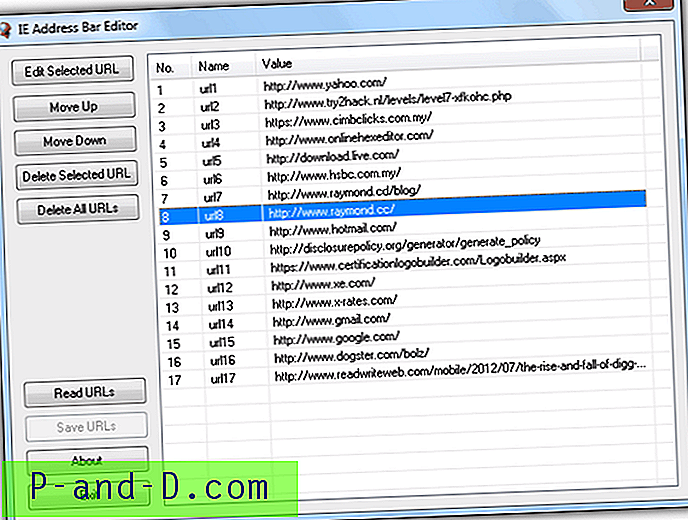
IE Address Bar Editor on ilmainen ja siirrettävä työkalu, jonka avulla voit muokata Internet Explorerin historiaa. Suorita vain ohjelma ja napsauta Lue URL-osoitteet -painiketta, joka lataa kaikki historiaan tallennetut URL-osoitteet. Voit muokata URL-osoitetta valitsemalla sen korostaaksesi kohteen ja napsauttamalla Muokkaa valittua URL- painiketta. Sulje Muokkaa osoite -ikkuna napsauttamalla OK-painiketta ja muista napsauttaa Tallenna URL-osoitteet -painiketta tallentaaksesi tekemäsi muutokset. Voit myös käsitellä osoitteita siirtämällä niitä ylös tai alas ja poistamalla valitut tai kaikki URL-osoitteet luettelosta. IE Address Bar Editor julkaistiin 4 vuotta sitten, mutta se toimii täydellisesti Internet Explorer 9: ssä, kun hän toimi järjestelmänvalvojana Windows 7: ssä.
Lataa IE-osoitepalkkieditori
2. IE5-osoitepalkkieditori
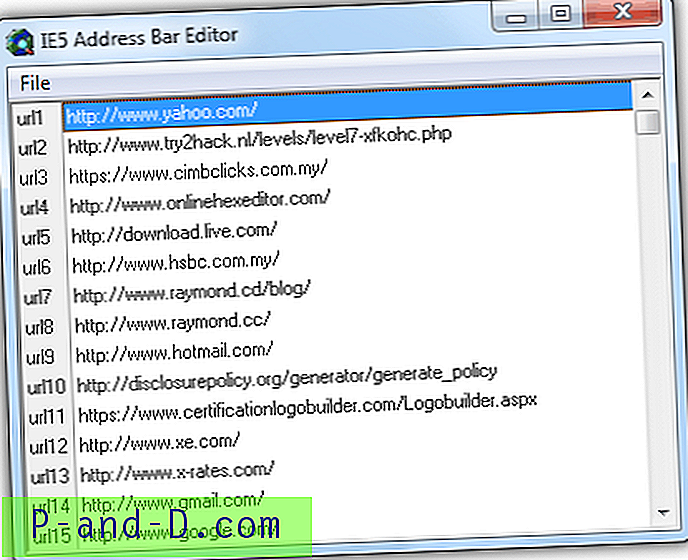
IE5-osoitepalkkieditori on samanlainen kuin yllä oleva työkalu paitsi, että se on yksinkertaisempi, koska sen avulla voit muokata vain URL-osoitteita. Suorita vain ohjelma, kaksoisnapsauta merkintää, jota haluat muuttaa, ja kirjoita haluamasi URL-osoite. Sinun on myös tallennettava muutokset, jotta ne tulevat voimaan napsauttamalla valikkorivin Tiedosto-painiketta ja valitsemalla Tallenna rekisteriasetukset tai painamalla Ctrl + S. Tämä ohjelma julkaistiin vuonna 2000 ja hämmästyttävän se toimii IE9: ssä Windows 7: ssä, kun se oli järjestelmänvalvojan tai UAC-käytön alainen. Voit nähdä, että Microsoft on käyttänyt samaa sijaintia Internet Explorerin historian tallentamiseen.
Lataa IE5-osoitepalkkieditori
3. MuokkaaURL-tiedostoja
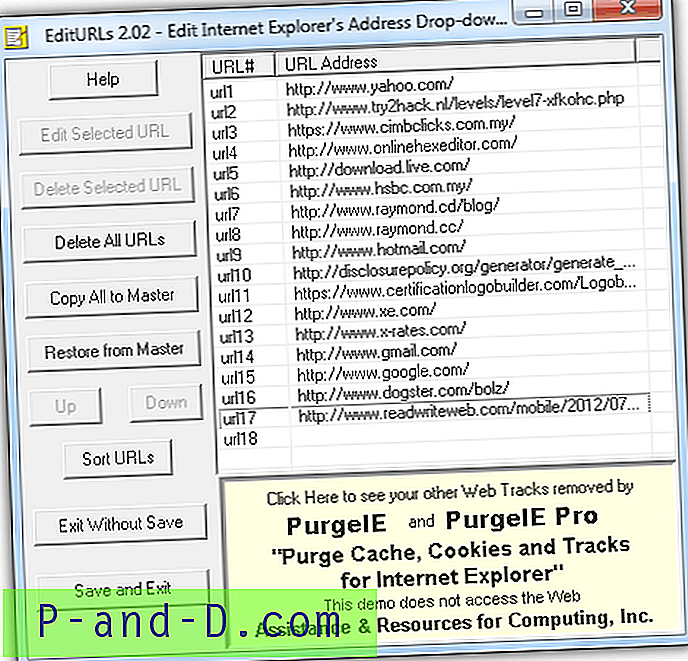
EditURLs on myös toinen vanha ohjelma, joka toimii, mutta vaatii asennuksen. Ohjelma suorittaa luettelon kaikesta Internet Explorerin historiasta. Jos haluat poistaa kohteen, valitse korostettava URL ja napsauta Muokkaa valittua URL-painiketta. Tallenna muutokset napsauttamalla Tallenna ja poistu-painiketta. Voit myös poistaa valitut tai kaikki URL-osoitteet luettelosta. Erityinen ominaisuus, jota ei löydy muista työkaluista, on kyky varmuuskopioida "kirjoitetut URL-osoitteet", jotta voit säilyttää henkilökohtaisen historiajoukon, vaikka se olisi muuttunut.
Lataa EditURL
4. Manuaalinen tapa
Periaatteessa kaikki yllä olevat 3 ohjelmaa tekevät muutokset muokkaamalla rekisteriä Windowsissa. Jos olet seikkailunhaluinen tai haluat oppia tekemään sen manuaalisesti luottamatta kolmannen osapuolen ohjelmiin, tässä on miten se tehdään. Napsauta Käynnistä-painiketta, kirjoita regedit ja paina Enter. Siirry seuraavaan rekisteripolkuun:
HKEY_CURRENT_USER \ Ohjelmisto \ Microsoft \ Internet Explorer \ TypedURL
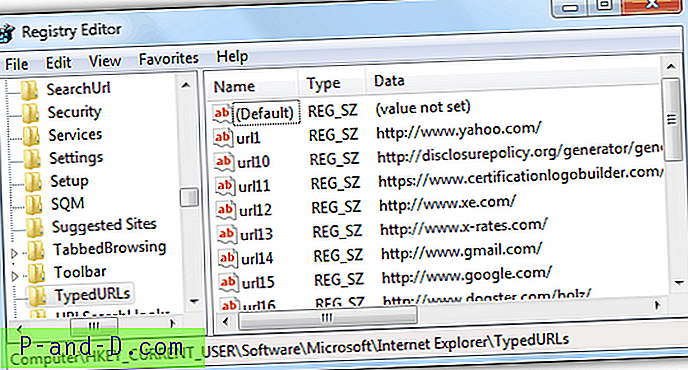
Oikeassa ruudussa näet enintään 25 rekisteriarvoa url1: stä url25: een. Voit muuttaa arvotietoja kaksoisnapsauttamalla rekisterikohtaa ja kirjoittamalla haluamasi URL-osoitteen. Huomaa, että edellä mainitut 4 tapaa muokata vain viimeksi kirjoitettuja URL-osoitteita, mutta eivät historiaa. Jos olet käynyt aiemmin verkkosivulla aiemmin, joudut poistamaan URL-osoitteen historiasta. Muutoin se näkyy edelleen osoitepalkissa.





